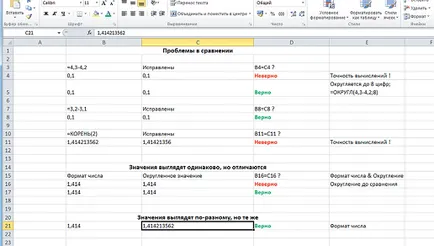Corect rotunjite Microsoft Excel
Atunci când este adesea necesară rotunjirii valorilor muncii lor de zi cu zi cu aplicația Excel, dar în aplicarea non-standard înseamnă că poate duce la erori grave în calcule.
Valorile rotunjire și erori de calcul asociate de multe ori apar în activitatea de zi cu zi în Excel. În ciuda diferenței mici, este neplăcut, atunci când rezultatul general nu lipsesc câțiva cenți sau suma de interes din coloana este 101.
Atunci când calculele financiare, este important să fie rotunjită la zecimala corectă. De exemplu, în cazul în care prețul net de 1,99 ruble sau grivne, și costul brut este calculat ca 2.3681, prețul total al o sută de unități vândute va fi niciodată egală cu 236.81 ruble (grivne). Orice altceva cu prețurile la benzină: acesta este deja o diferență ultimele trei cifre.
O varietate de funcții ale programului
Al doilea număr - acest parametru. Cu toate acestea, nu spune că numărul de zecimale și timpii necesari pentru rotunjire. utilizați mai multe „0.01“ la două zecimale. flexibil și puteți rotunjite la multipli de alții. Baza pentru penalitățile pentru plata cu întârziere a taxelor va fi rotunjită până la valoarea următoare rubla divizibile (UAH) într-un mare fel. Rezultate similare pot fi realizate cu ajutorul funcției „MROUND“.
matematică rotunjiri
Funcția • MathRound (ByVal • X • • Ca dublă, opțional • Factor • • Ca lung • = • 0)
MathRound • = • Runda (X, • Factor)
Sfârșit • Funcție
Cum de a face acest lucru?
format personalizat 1. Pentru claritate, calculele pe care le utilizați valori, rotunjite la două zecimale. De multe ori, stabilind formatul de număr este mai potrivit decât aplicarea prematură a unei funcții de rotunjire.
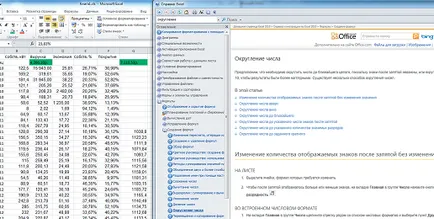
2. PREZENTAREA rotunjirii Pentru a face acest lucru, utilizați fila Quick Format „Acasă“ în „Number“. Faceți clic pe săgeata din partea de jos a secțiunii și în tab-ul „Numărul“ din fereastra care se deschide, specificați numărul de zecimale pentru parametrul „numeric“, „Money“, „financiar“ sau „interes“.

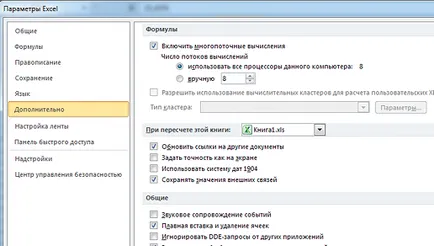
4. SUS și JOS funcțiile „Roundup“ și „ROUNDDOWN“ și apoi de a rotunji suma la zero, ceea ce nu este valabil și pentru numerele negative din punct de vedere matematic. Este mai bine să utilizați „TAVAN“ și „ETAJUL“.
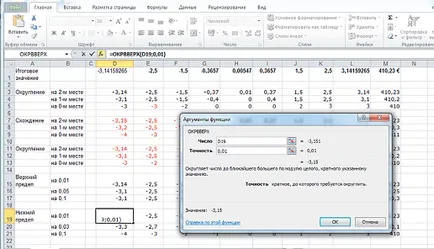
5. O altă bază pentru rotunjirea în mod diferit, de exemplu, 5 cenți, calcul sau utilizare - pentru valori pozitive - o dată funcția „= ROUND (număr; 0,05).“
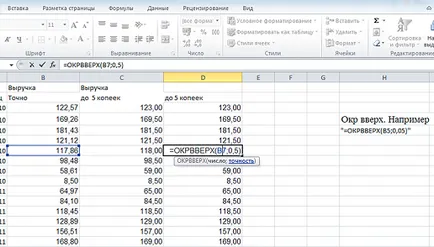
6. PROBLEMA sumă greșită Dacă o defalcare de ori există mici erori, și Excel runde mai des decât în jos. Pentru a evita erorile contabile Calculati ultima parte a sumei ca diferență la total.
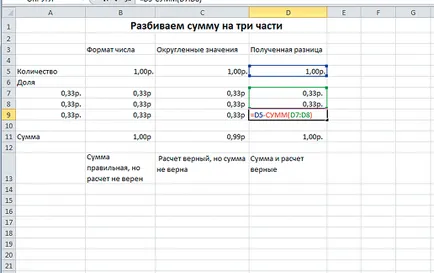
7. RUNDA funcția Gauss „ROTUNDĂ“ folosește matematică rotunjiri, iar rezultatele sunt adesea distorsionate. Gaussian ( „bancar“) rotunjirea „MathRound“ din VBA ar împiedica.
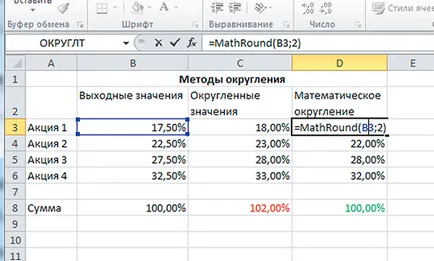
8. perechi inegale de valoare identică din cauza unor inexactități în calcul și de rotunjire, uneori, arata diferit. Rezultatele dorite pot fi realizate cu rotunjiri corespunzătoare.